setlocal EnableDelayedExpansion 命令的用法
批处理中setlocalenabledelayedexpansion的作用详细整理

批处理中setlocal enabledelayedexpansion的作用详细整理设置本地为延迟扩展。
其实也就是:延迟变量,全称延迟环境变量扩展, 想进阶,变量延迟是必过的一关!所以这一部分希望你能认真看。
为了更好的说明问题,我们先引入一个例子。
例1:复制代码代码如下:@echo offset a=4set a=5&echo %a%pause结果:4解说:为什么是4而不是5呢?在echo之前明明已经把变量a的值改成5了?让我们先了解一下批处理运行命令的机制:批处理读取命令时是按行读取的(另外例如for命令等,其后用一对圆括号闭合的所有语句也当作一行),在处理之前要完成必要的预处理工作,这其中就包括对该行命令中的变量赋值。
我们现在分析一下例1,批处理在运行到这句“set a=5 &echo %a%”之前,先把这一句整句读取并做了预处理——对变量a赋了值,那么%a%当然就是4了!(没有为什么,批处理就是这样做的。
)而为了能够感知环境变量的动态变化,批处理设计了变量延迟。
简单来说,在读取了一条完整的语句之后,不立即对该行的变量赋值,而会在某个单条语句执行之前再进行赋值,也就是说“延迟”了对变量的赋值。
那么如何开启变量延迟呢?变量延迟又需要注意什么呢?举个例子说明一下:例2:复制代码代码如下:@echo offsetlocalenabledelayedexpansionset a=4set a=5&echo !a!pause结果:5解说:由于启动了变量延迟,得到了正确答案。
变量延迟的启动语句是“setlocalenabledelaye dexpansion”,并且变量要用一对叹号“!!”括起来(注意要用英文的叹号),否则就没有变量延迟的效果。
分析一下例2,首先“setlocalenabledelayedexpansion”开启变量延迟,然后“set a= 4”先给变量a赋值为4,“set a=5&echo !a!”这句是给变量a赋值为5并输出(由于启动了变量延迟,所以批处理能够感知到动态变化,即不是先给该行变量赋值,而是在运行过程中给变量赋值,因此此时a的值就是5了)。
在Windows系统上自动删除指定大小的文件

在Windows系统上自动删除指定大小的文件在Windows系统上,我们经常需要清理磁盘空间以确保电脑的良好运行。
而其中一个常见的需求就是自动删除指定大小的文件。
本文将介绍如何在Windows系统上使用批处理脚本自动删除指定大小的文件,以帮助我们有效地管理磁盘空间。
一、创建批处理脚本文件要实现自动删除指定大小的文件,我们可以使用Windows系统自带的批处理功能。
按照以下步骤创建一个批处理脚本文件:1. 打开文本编辑器,例如记事本。
2. 在编辑器中输入以下代码:```@echo offsetlocal enabledelayedexpansionset directory=C:\path\to\your\directoryset size=1000000for /r "%directory%" %%f in (*) do (set "file=%%f"set "size=%%~zf"if !size! gtr %size% (echo Deleting file: !file!del "!file!" /f /q))endlocal```请注意将 `C:\path\to\your\directory` 替换为你要清理的文件夹路径,将 `1000000` 替换为你想要删除的文件大小的阈值(以字节为单位)。
3. 将文件保存为批处理脚本文件,例如 `delete_files.bat`。
确保文件扩展名为 `.bat`。
二、运行批处理脚本文件当你运行这个批处理脚本文件时,它将自动删除指定大小的文件。
1. 双击运行 `delete_files.bat` 文件。
2. 批处理脚本将开始执行,遍历指定文件夹及其子文件夹。
对于每个文件,它将检查其大小是否大于指定的阈值。
3. 如果文件大小超过了阈值,脚本将在命令行窗口中显示 "Deleting file: 文件路径" 的消息,并删除文件。
cmd数字雨代码简单

cmd数字雨代码简单数字雨(Digital Rain)是一种经典的计算机特效效果,它源自于电影《黑客帝国》中的一个场景,也被广泛运用于计算机科学和编程领域。
在这篇文章中,我将为您介绍CMD数字雨代码的简单实现方法。
数字雨代码通常运行在命令提示符窗口(CMD)中,创建了一系列随机下落的数字和字符,给人一种代码洪流从天而降的感觉。
下面是一个简单的CMD数字雨代码示例:```shell@echo offcolor 0asetlocal EnableDelayedExpansion:loopset "line=%random%"set "line=!line:~0,80!"echo !line!goto loop```上述代码使用了Windows系统的命令行批处理语言,实现了一个连续不断的数字雨效果。
接下来,我将详细解释每一行代码的作用。
首先,`@echo off`关闭了命令提示符窗口的回显功能,这样在屏幕上就不会显示代码命令本身。
然后,`color 0a`设置了命令提示符窗口的背景颜色为黑色(0)和前景颜色为亮绿色(a),营造出数字雨的风格。
接着,`setlocal EnableDelayedExpansion`启用了延迟变量扩展,这个设置允许我们在代码块内使用`!variable!`的形式来引用变量。
然后,进入到一个名为"loop"的标签处,代码从这里开始循环执行。
`set "line=%random%"`将一个随机生成的数字赋值给变量"line",然后使用`!line:~0,80!`截取前80个字符赋值给"line",确保数字雨只在CMD窗口的一行中显示。
最后,`echo !line!`将"line"的内容输出到屏幕。
最后一行代码`goto loop`将代码跳转回"loop"标签处,使数字雨的效果能够持续不断地展示在CMD窗口中。
Windows一键启动jar包bat脚本制作
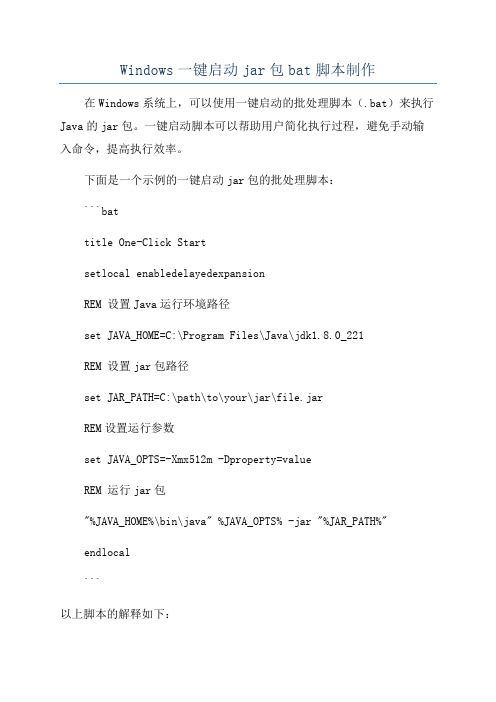
Windows一键启动jar包bat脚本制作在Windows系统上,可以使用一键启动的批处理脚本(.bat)来执行Java的jar包。
一键启动脚本可以帮助用户简化执行过程,避免手动输入命令,提高执行效率。
下面是一个示例的一键启动jar包的批处理脚本:```battitle One-Click Startsetlocal enabledelayedexpansionREM 设置Java运行环境路径set JAVA_HOME=C:\Program Files\Java\jdk1.8.0_221REM 设置jar包路径set JAR_PATH=C:\path\to\your\jar\file.jarREM设置运行参数set JAVA_OPTS=-Xmx512m -Dproperty=valueREM 运行jar包"%JAVA_HOME%\bin\java" %JAVA_OPTS% -jar "%JAR_PATH%"endlocal```以上脚本的解释如下:- `title One-Click Start`:设置窗口标题为"One-Click Start"。
- `setlocal enabledelayedexpansion`:启用延迟变量展开,以允许在for循环和if语句中使用`!`来表示变量。
- `set JAVA_HOME=...`:设置Java运行环境路径,根据实际情况更改为你自己的Java安装路径。
- `set JAR_PATH=...`:设置jar包的路径,将其替换为你自己的jar文件路径。
- `set JAVA_OPTS=...`:设置Java运行参数,可以根据需要添加或修改运行参数。
- `"%JAVA_HOME%\bin\java" %JAVA_OPTS% -jar "%JAR_PATH%"`:使用Java运行环境中的java命令执行jar包,并传入运行参数。
批量修改文件件名前缀
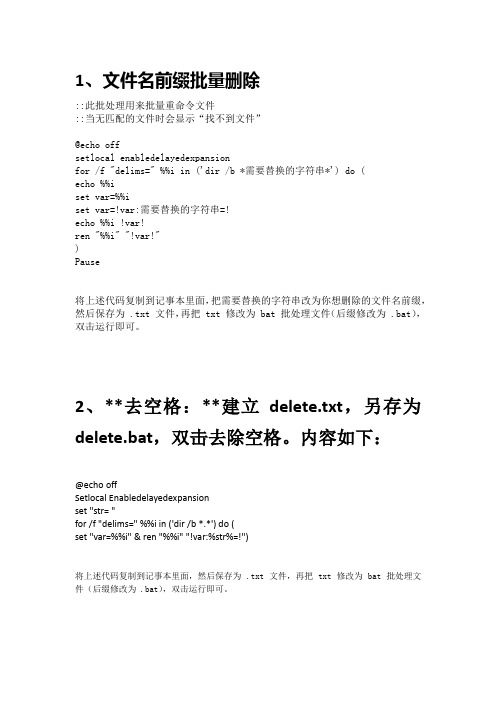
1、文件名前缀批量删除::此批处理用来批量重命令文件::当无匹配的文件时会显示“找不到文件”@echo offsetlocal enabledelayedexpansionfor /f "delims=" %%i in ('dir /b *需要替换的字符串*') do (echo %%iset var=%%iset var=!var:需要替换的字符串=!echo %%i !var!ren "%%i" "!var!")Pause将上述代码复制到记事本里面,把需要替换的字符串改为你想删除的文件名前缀,然后保存为 .txt 文件,再把 txt 修改为 bat 批处理文件(后缀修改为 .bat),双击运行即可。
2、**去空格:**建立delete.txt,另存为delete.bat,双击去除空格。
内容如下:@echo offSetlocal Enabledelayedexpansionset "str= "for /f "delims=" %%i in ('dir /b *.*') do (set "var=%%i" & ren "%%i" "!var:%str%=!")将上述代码复制到记事本里面,然后保存为 .txt 文件,再把 txt 修改为 bat 批处理文件(后缀修改为 .bat),双击运行即可。
3、BAT 批量为文件夹下的文件添加前缀语句@echo offtitle 批量替换文件名echo.echo 本批处理可批量替换本文件所在文件夹下所有文件的文件名。
echo.echo.&set /p strtemp3= 请输入要添加前缀的文件类型:echo.&set /p strtemp2= 请输入要添加前缀的文件名字符串(不变则直接回车):setlocal enabledelayedexpansionfor /f "delims=" %%a in ('dir /a /b *.%strtemp3%') do (ren "%%~a" "%strtemp2%_%%a")echo.echo OK了!echo.pause将上述代码复制到记事本里面,输入要添加前缀的文件类型,再输入要添加前缀的文件名字符串,然后保存为 .txt 文件,再把 txt 修改为 bat 批处理文件(后缀修改为 .bat),双击运行即可。
excel多文件合并bat代码

在日常工作中,我们经常会遇到需要将多个Excel文件合并为一个文件的情况。
手工逐个打开复制粘贴的方式效率低下且容易出错,因此编写一个批处理文件来实现Excel多文件合并是一种极具效率和实用性的方法。
下面将介绍如何编写一个批处理文件来实现这一功能。
1. 确定合并文件的路径我们需要确定要合并的多个Excel文件所在的文件夹路径。
假设我们将这些文件放在了D盘下的一个名为“ExcelFiles”的文件夹中,文件夹中包括了要合并的多个Excel文件。
2. 编写批处理文件接下来,我们需要打开一个文本编辑器,比如记事本,然后编写以下代码:```echo offsetlocal enabledelayedexpansionset "inputFolder=D:\ExcelFiles"set "outputFile=D:\MergedFile.xlsx"set "tempFile=D:\temp.csv"echo Creating blank output file...copy NUL outputFile >nulfor I in ("inputFolder\*.xlsx") do (echo Processing file: ~nxIif exist tempFile del tempFileecho Converting ~nxI to CSV..."C:\Program Files\Microsoft Office\root\Office16\EXCEL.EXE" "I" /q /n /x /t:tempFileecho Appending CSV to output file...type tempFile >> outputFile)echo Done.endlocalpause```在批处理文件中,我们首先通过“echo off”关闭命令行的回显,然后使用“setlocal enabledelayedexpansion”开启延迟变量扩展。
批处理命令随机数random的用法及实

批处理命令随机数random的用法及实例最近研究批处理命令,偶然发现,居然还有随机数,在此之前,是未敢想过。
说到随机数,不同的软件都有随机函数的功能,使用方法大体类似,但却有着区别。
本文,给您介绍一下MS-DOS中的批处理命令random的用法及实例。
0到100之间的数@echo offsetlocal enabledelayedexpansionset /a h1="%random%%%100"::除以100的余数echo %h1%pause产生一个255以内的数@echo offsetlocal enabledelayedexpansionset /a h1=%random%%%255+1echo %h1%pause_______________________随机0-99 的随机数@echo off:loopset /a "a=%random%%%100"echo %a%pausegoto loop---注:%random%变量指0到32726的随机数%random%%%100是指向100求模,意指用随机数%random%除以100,然后取余数,余数就只能为0-99之间了.批处理产生四个四位不重复的随机数@echo offsetlocal enabledelayedexpansionset var=123456789set /a h1=%random%%%9+1set var=!var:%h1%=0!for /l %%i in (9,-1,7) do (set /a temp=!random!%%%%icall set h%%i=%%var:~!temp!,1%%call set var=%%var:!h%%i!=%%)echo %h1%%h9%%h8%%h7%pause批处理产生四个四位不重复的随机数@echo offsetlocal enabledelayedexpansionset /a str=123456789for /l %%i in (1 1 10) do (set /a num=!random! %% 9+1call set str=%%str:!num!=%%!num!)echo !str:~2,4!Pause@echo off&setlocal enabledelayedexpansion::生成四位的随机数100个for /l %%i in (1,1,100) do (set/a #%%i=!random!%%9000+1000)::过滤掉有重复数字的随机数for /l %%i in (0,1,100) do (for /l %%j in (0,1,9) do (set ss=!#%%i:%%j=!if !ss! lss 100 (set "#%%i=")))for /f "tokens=2 delims=#=" %%i in ('set #') do echo %%ipause一、random的取值范围要使用random,必须将其当作一个变量来使用,这样才能得到值。
bat 循环中数学运算

在批处理脚本(BAT 文件)中,数学运算相对较为有限,而且没有直接的内置支持。
通常,我们需要使用一些技巧和命令来模拟数学运算。
以下是一些在 BAT 文件中进行循环中数学运算的示例:
1. 使用set /a命令
set /a命令用于执行算术运算,你可以使用它在循环中进行数学计算:
在这个示例中,set /a result=!result! + %increment%用于在循环中递增result变量。
2. 使用set /a和延迟扩展
延迟扩展是为了在循环内使用修改后的变量值:
在这个示例中,使用!result!而不是%result%以启用延迟扩展。
3. 使用set /a和+=运算符
在一些支持+=运算符的系统上,你可以使用它来简化代码:
这个示例中,set /a result+=increment相当于set /a result=!result! + %increment%。
这些示例演示了在 BAT 文件中使用set /a命令进行循环中的数学运算。
请注意,批处理脚本的数学运算功能相对有限,对于更复杂的数学操作,可能需要考虑使用其他编程语言或工具。
整个文档内容替换操作方法
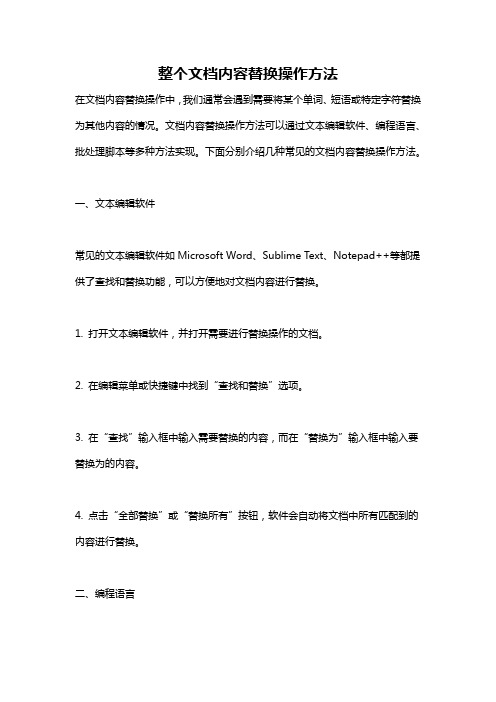
整个文档内容替换操作方法在文档内容替换操作中,我们通常会遇到需要将某个单词、短语或特定字符替换为其他内容的情况。
文档内容替换操作方法可以通过文本编辑软件、编程语言、批处理脚本等多种方法实现。
下面分别介绍几种常见的文档内容替换操作方法。
一、文本编辑软件常见的文本编辑软件如Microsoft Word、Sublime Text、Notepad++等都提供了查找和替换功能,可以方便地对文档内容进行替换。
1. 打开文本编辑软件,并打开需要进行替换操作的文档。
2. 在编辑菜单或快捷键中找到“查找和替换”选项。
3. 在“查找”输入框中输入需要替换的内容,而在“替换为”输入框中输入要替换为的内容。
4. 点击“全部替换”或“替换所有”按钮,软件会自动将文档中所有匹配到的内容进行替换。
二、编程语言如果需要对大量文档进行替换操作,使用编程语言也是一种高效的方式。
例如使用Python语言进行文档内容替换操作的示例代码如下:pythonimport osdef replace_in_file(file_path, old_text, new_text):with open(file_path, 'r') as file:file_data = file.read()file_data = file_data.replace(old_text, new_text)with open(file_path, 'w') as file:file.write(file_data)def replace_in_directory(directory, old_text, new_text):for root, dirs, files in os.walk(directory):for file in files:file_path = os.path.join(root, file)replace_in_file(file_path, old_text, new_text)# 示例用法replace_in_directory('path/to/directory', 'old_text', 'new_text')以上代码中的`replace_in_file`函数用于替换单个文件中的内容,`replace_in_directory`函数用于遍历指定目录下的所有文件,并调用`replace_in_file`完成替换操作。
批处理中setlocal enabledelayedexpansion的含义
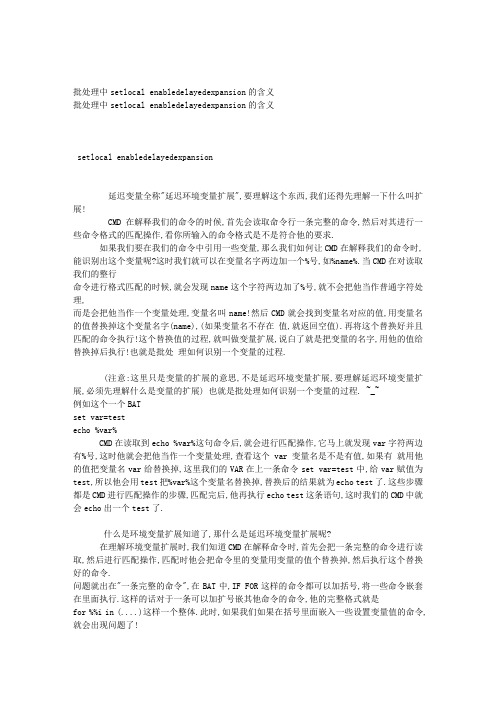
批处理中setlocal enabledelayedexpansion的含义批处理中setlocal enabledelayedexpansion的含义setlocal enabledelayedexpansion延迟变量全称"延迟环境变量扩展",要理解这个东西,我们还得先理解一下什么叫扩展!CMD在解释我们的命令的时候,首先会读取命令行一条完整的命令,然后对其进行一些命令格式的匹配操作,看你所输入的命令格式是不是符合他的要求.如果我们要在我们的命令中引用一些变量,那么我们如何让CMD在解释我们的命令时,能识别出这个变量呢?这时我们就可以在变量名字两边加一个%号,如%name%.当CMD在对读取我们的整行命令进行格式匹配的时候,就会发现name这个字符两边加了%号,就不会把他当作普通字符处理,而是会把他当作一个变量处理,变量名叫name!然后CMD就会找到变量名对应的值,用变量名的值替换掉这个变量名字(name),(如果变量名不存在值,就返回空值).再将这个替换好并且匹配的命令执行!这个替换值的过程,就叫做变量扩展,说白了就是把变量的名字,用他的值给替换掉后执行!也就是批处理如何识别一个变量的过程.(注意:这里只是变量的扩展的意思,不是延迟环境变量扩展,要理解延迟环境变量扩展,必须先理解什么是变量的扩展) 也就是批处理如何识别一个变量的过程. ~_~例如这个一个BATset var=testecho %var%CMD在读取到echo %var%这句命令后,就会进行匹配操作,它马上就发现var字符两边有%号,这时他就会把他当作一个变量处理,查看这个var变量名是不是有值,如果有就用他的值把变量名var给替换掉,这里我们的VAR在上一条命令set var=test中,给var赋值为test,所以他会用test把%var%这个变量名替换掉,替换后的结果就为echo test了.这些步骤都是CMD进行匹配操作的步骤,匹配完后,他再执行echo test这条语句,这时我们的CMD中就会echo出一个test了.什么是环境变量扩展知道了,那什么是延迟环境变量扩展呢?在理解环境变量扩展时,我们知道CMD在解释命令时,首先会把一条完整的命令进行读取,然后进行匹配操作,匹配时他会把命令里的变量用变量的值个替换掉,然后执行这个替换好的命令.问题就出在"一条完整的命令",在BAT中,IF FOR这样的命令都可以加括号,将一些命令嵌套在里面执行.这样的话对于一条可以加扩号嵌其他命令的命令,他的完整格式就是for %%i in (....)这样一个整体.此时,如果我们如果在括号里面嵌入一些设置变量值的命令,就会出现问题了!看例子@echo offfor /l %%i in (1,1,5) do (set var=%%iecho %var%)按理说执行结果应该是12345但执行后却显示5个空行的错误提示!为什么?根据我们上面说的知识来理解@echo offset var=testfor /l %%i in (1,1,5) do (set var=%%iecho %var%)这个就会打印5个test了,说明 for /l %%i in (1,1,5) 没有起作用。
延迟环境变量

但是,有的时候,我们在执行一条命令的时候,命令解释器将环境变量的值读出来以后,我们的环境变量的值发生了改变,这时个再执行命令就是使用的变量改变前的值,这就不是我们想要的结果了,举个例子:
在cmd下运行依次运行下面的两条命令:
set a=1
set /a a+=1 > nul & echo %a%
延迟环境变量,顾名思义,延迟读取了环境变量。当我们开启延迟环境变量之后,命令解释器就不再是运行命令前先将环境变量读取出来再执行,而是当我们用到延迟环境变量的时候再去从环境变量中读取出来,这就延迟了环境变量读取的时间。
还是上面的例子,我们开启延迟环境变量后再次运行:
cmd /v:on
set a=1
延迟环境变量在bat里是重中之重,虽然前面说过,熟练应用for才算会写批处理,但如果不懂延迟环境变量的话,那么你就只能写出简单的批处理,而for语句也不能发挥最大的作用。
延迟环境变量在cmd下默认是关闭的,如果要使用延迟环境变量,可以用以下两种方法开启:
1. cmd下开启/关闭延迟环境变量
在cmd下开启或延迟环境变量用/v参数:
cmd /v:on //开启延迟环境变量
cmd /v:off //关闭延迟环境变量
2. 批处理中开启/关闭延迟环境变量
在批处理中开启或关闭延迟环境变量用setlocal命令:
setlocal EnableDelayedExpansion //开启延迟环境变量
setlocal DisableDelayedExpansion //关闭延迟环境变量
延迟环境变量到底有什么用呢?这里我们就要从cmd命令解释器工作原理来说起了。
bat判断文件夹是否为空

bat判断⽂件夹是否为空bat 中,有时候,我们需要⽂件夹操作之前,希望知道⽂件夹是否问空,如果为空,就没必要执⾏后续操作,我的bat脚本如下:@echo offsetlocal ENABLEDELAYEDEXPANSIONset"dir_flag="for /F %%s in ( 'dir /B target' ) do ( set dir_flag=%%s )if"!dir_flag!" == "" (echo target dir is nullexit 0)else (echo target dir not null)关于上述脚本的解读如下:setlocal ENABLEDELAYEDEXPANSION 是设置环境变量延迟⽣效,主要是后⾯的for中使⽤和后⾯的!dir_flag!变量的读取,关于环境变量延迟,请⾃⾏百度set "dir_flag=" 设置初始值为空,如果你要设置初始值为0之类的,可以 set "dir_flag=0"for /F %%s in ( 'dir /B target' ) do ( set dir_flag=%%s ) 这是bat的命令赋值⽅式,将dir /B的执⾏结果复制给dir_flag,类似shell的dir_flag=`ls target`,具体就是dir /B target执⾏后会显⽰target⽂件夹下的⽂件名,如果有⽂件,那么dir_flag就不空,如果没⽂件,就是空的,关于命令赋值的⽅式,可以参考我的另外的博客:if "!dir_flag!" == "" 这⼀句是判断上⾯赋值的dir_flag是否为空另外,exit 0这⾥是退出脚本,如果你使⽤的是函数,可以使⽤goto:eof退出函数。
CMD脚本for语句的用法举例2

CMD脚本for语句的⽤法举例2rem 把当前路径下的所有.txt⽂件的⽂件名加⼊变量FILELIST并以分号隔开rem 启⽤延迟扩展setlocal EnableDelayedExpansionset FILELIST=rem 在脚本中⽤两个%,在cmd下⽤⼀个for %%I in (*) do (set FILENAME=%%Irem ⽐较扩展名是否为.txt,这⼀句参见下⾯引⽂if /I "!FILENAME:~-4%!" == ".txt" (rem 延迟扩展的变量⽤!括起来set FILELIST=%%I;!FILELIST!))rem 把结果写⼊⽂件以便检查正确与否echo %FILELIST% >>a.txtrem 结束延迟扩展endlocal关键在于那个if语句:/I:⽐较不区分⼤⼩写"!FILENAME:~-4%!":取⽂件名的后四个字母,即扩展名,这个地⽅⼀定要⽤双引号引起来,为此我曾折腾了⽼半天。
叹号表⽰该变量延迟扩展(对cmd来说),⽽对我们⽤户来说就是for或if语句⾥对这个变量的操作⽴即⽣效,详见。
以下为转载——来源:namejm版主为了说明截取变量中字符串的问题曾经举过如下这个例⼦:@echo offset str=123456789echo 第⼀个字符为:%str:~0,1%echo 头两个字符为:%str:~0,2%echo 头5个字符为:%str:~0,5%echo 去掉最后⼀个字符后的字符串为:%str:~0,-1%echo 去掉最后3个字符后的字符串为:%str:~0,-3%echo 第4个字符为:%str:~3,1%echo 第4个及其之后的3个字符为:%str:~3,4%echo 最后⼀个字符为:%str:~-1%echo 最后⼀个字符为:%str:~-1,1%echo 最后两个字符为:%str:~-1,2%echo 倒数第4个字符为:%str:~-4,1%echo 倒数第4个及其之后的字符为:%str:~-4%echo 倒数第4个及其之后的1个字符为:%str:~-4,2%echo 倒数第4个及其之后的2个字符为:%str:~-4,3%pause为了说明这个问题,我在这⾥把批处理取字符,做下进⼀步的解释,希望对新⼿有所启发如下:echo %var:~n,k%我们在这⾥对每个参数做个说明:"%var",即我们要从中要截取字符的字符串." ~ "取字符标志符(我是这么理解的),"n" 我们将其理解为指针,"k"我们将其理解为偏移地址.(注:指针和偏移地址都是从零开始数的)我们还是⽤namejm版主的例⼦做下说明:@echo offset str=123456789rem 定义⼀个str字符串为123456789echo 第⼀个字符为:%str:~0,1%rem 指针为0,偏移地址为1,即从第0位开始,取1位echo 头两个字符为:%str:~0,2%rem 指针为0,偏移地址为2,即从第0位开始,取2位echo 头5个字符为:%str:~0,5%rem 指针为0,偏移地址为5,即从第0位开始,取5位echo 去掉最后⼀个字符后的字符串为:%str:~0,-1%rem 当"k"为负值时,我们可以这样理解:从指针开始处开始取其后⾯所有字符,然后减去后⾯"abs(k)位"..所以这个句字我们可以做如下解释:从第0位开始取其全部字符为:123456789然后从后⾯减去abs(k)位,所以最后结果为:12345678echo 去掉最后3个字符后的字符串为:%str:~0,-3%rem 该句解释同上↑echo 最后⼀个字符为:%str:~-1%rem 参数"n,"和"k"都可以为缺省,缺省"n,"时可以理解为:从abs(k)位开始取其全部echo 倒数第4个及其之后的字符为:%str:~-4%rem 解释同上↑echo 最后⼀个字符为:%str:~-1,1%rem n为负值时,表⽰从后⾯开始截取字符,取k位(此时n应从1开始数)echo 最后⼀个字符为:%str:~-1,2%rem 解释同上↑echo 倒数第4个字符为:%str:~-4,1%rem 解释同上↑echo 倒数第4个及其之后的1个字符为:%str:~-4,2%rem 解释同上↑echo 倒数第4个及其之后的2个字符为:%str:~-4,3%rem 解释同上↑pause希望上述说明,对⼤家有所帮助,如有疏漏之处,还请⼤家批评指正,谢谢~。
Windows_bat语法

Windows BAT语法1. 显示一个目录下所有.txt文件的文件名编辑一个BA T文件test.bat@echo offfor %%c in (*.txt) do echo %%c@echo offsetlocal enabledelayedexpansionfor %%i in (*.txt) do (set dd=%%iset "dd=!dd:~0,6!"echo !dd!)沪深1210沪深1212豆油1305Load_future_daily_price.ctl@echo offsetlocal enabledelayedexpansionfor /f %%i in ('dir E:\07-FIN_Design\FUT_MARKET_QUOTATIONS\*.txt /b') do ( set dd=%%iset "dd=!dd:~0,6!"echo !dd!)2. 只显示一个目录下所有txt文件的文件名dir *.txt /b沪深1210_日线.txt沪深1212_日线.txt豆油1305_日线.txt3. 字符串截取@echo offset str=123456789echo 第一个字符为:%str:~0,1%echo 头两个字符为:%str:~0,2%echo 头5个字符为:%str:~0,5%echo 去掉最后一个字符后的字符串为:%str:~0,-1%echo 去掉最后3个字符后的字符串为:%str:~0,-3%echo 第4个字符为:%str:~3,1%echo 第4个及其之后的3个字符为:%s tr:~3,4%echo 最后一个字符为:%str:~-1%echo 最后一个字符为:%str:~-1,1%echo 最后两个字符为:%str:~-1,2%echo 倒数第4个字符为:%str:~-4,1%echo 倒数第4个及其之后的字符为:%str:~-4%echo 倒数第4个及其之后的1个字符为:%s tr:~-4,2%echo 倒数第4个及其之后的2个字符为:%s tr:~-4,3%4. FOR循环含开关/L的for语句,可以根据set里面的设置进行循环,从而实现对循环次数的直接控制。
windows应用场景下批量修改文件夹权限的批处理脚本
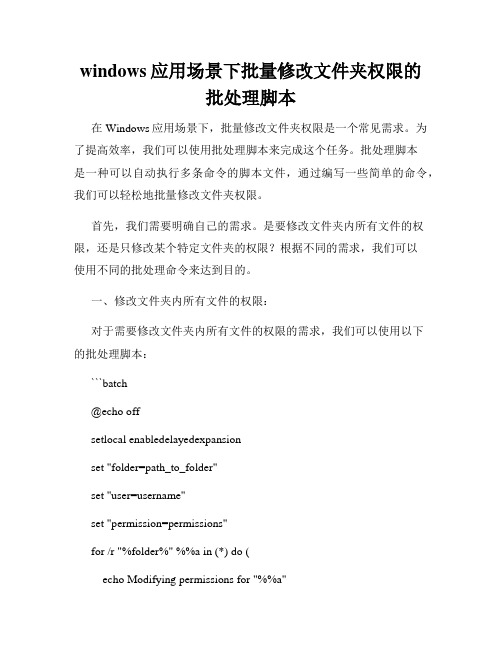
windows应用场景下批量修改文件夹权限的批处理脚本在Windows应用场景下,批量修改文件夹权限是一个常见需求。
为了提高效率,我们可以使用批处理脚本来完成这个任务。
批处理脚本是一种可以自动执行多条命令的脚本文件,通过编写一些简单的命令,我们可以轻松地批量修改文件夹权限。
首先,我们需要明确自己的需求。
是要修改文件夹内所有文件的权限,还是只修改某个特定文件夹的权限?根据不同的需求,我们可以使用不同的批处理命令来达到目的。
一、修改文件夹内所有文件的权限:对于需要修改文件夹内所有文件的权限的需求,我们可以使用以下的批处理脚本:```batch@echo offsetlocal enabledelayedexpansionset "folder=path_to_folder"set "user=username"set "permission=permissions"for /r "%folder%" %%a in (*) do (echo Modifying permissions for "%%a"cacls "%%a" /e /g "%user%:%permission%")echo All permissions modified.pause```在脚本中,我们需要根据自己的实际情况修改几个变量的值:- `folder`:需要修改权限的文件夹路径。
- `user`:要添加权限的用户名。
- `permission`:要设置的权限。
将以上脚本中的这三个变量值修改为你的实际需求,保存为一个以`.bat`为后缀的批处理脚本文件,双击运行即可批量修改文件夹内所有文件的权限。
二、修改特定文件夹的权限:对于只需要修改特定文件夹权限的需求,我们可以使用以下的批处理脚本:```batch@echo offset "folder=path_to_folder"set "user=username"set "permission=permissions"echo Modifying permissions for "%folder%"cacls "%folder%" /e /g "%user%:%permission%"echo Permissions modified.pause```在这个脚本中,我们同样需要修改三个变量的值:- `folder`:需要修改权限的文件夹路径。
cmd 嵌套循环变量范围
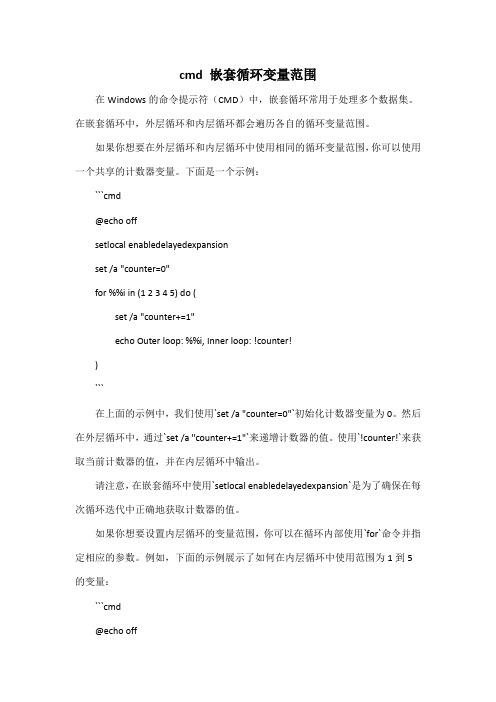
cmd 嵌套循环变量范围在Windows的命令提示符(CMD)中,嵌套循环常用于处理多个数据集。
在嵌套循环中,外层循环和内层循环都会遍历各自的循环变量范围。
如果你想要在外层循环和内层循环中使用相同的循环变量范围,你可以使用一个共享的计数器变量。
下面是一个示例:```cmd@echo offsetlocal enabledelayedexpansionset /a "counter=0"for %%i in (1 2 3 4 5) do (set /a "counter+=1"echo Outer loop: %%i, Inner loop: !counter!)```在上面的示例中,我们使用`set /a "counter=0"`初始化计数器变量为0。
然后在外层循环中,通过`set /a "counter+=1"`来递增计数器的值。
使用`!counter!`来获取当前计数器的值,并在内层循环中输出。
请注意,在嵌套循环中使用`setlocal enabledelayedexpansion`是为了确保在每次循环迭代中正确地获取计数器的值。
如果你想要设置内层循环的变量范围,你可以在循环内部使用`for`命令并指定相应的参数。
例如,下面的示例展示了如何在内层循环中使用范围为1到5的变量:```cmd@echo offfor %%i in (1 2 3 4 5) do (for %%j in (1 2 3 4 5) do (echo %%i, %%j))```在上面的示例中,外层循环遍历了1到5的数字,而内层循环也遍历了1到5的数字。
每次外层循环迭代时,内层循环都会执行5次,输出两个循环变量的值。
setlocalenabledelayedexpansion理解

setlocalenabledelayedexpansion理解[plain] view plaincopyprint?1.@echo off2.3.set ss=abc4.5.echo %ss%6.7.setlocal enabledelayedexpansion8.set ss=ppp9.echo %ss%10.endlocal11.12.echo %ss%13.setlocal enabledelayedexpansion14.echo !ss!15.endlocal16.17.pause被setlocal enabledelayedexpansionendlocal引起来的部分里所定义的变量相当于局部变量,而在他外面定义则可以理解为全局变量。
在第一个[plain] view plaincopyprint?1.<P>2.setlocal enabledelayedexpansionset3.4.</P>5.<P>6.ss=ppp7.</P>8.<P>9.echo %ss%10.</P>11.<P>12.endlocal13.</P>里面对SS进行了重新定义,因此在这个局部环境中,局部变量ss替代了全局变量ss,所以这个地方的echo输出为ppp而紧接着的[plain] view plaincopyprint?1.<P>2.echo %ss%3.</P>已经在endlocal外面了,因此他感受不到局部变量ss,只能感受到全局变量ss,因此输出仍然为abc而在第二个[plain] view plaincopyprint?1.<P>2.setlocal enabledelayedexpansion3.</P>4.<P>5.echo !ss!6.</P>7.<P>8.endlocal9.</P>中,并没有对ss进行重新定义,因为它就从全局变量中取值。
大写转小写 批处理

大写转小写批处理
从大写转小写的批处理是一种常见的操作,可以通过批处理脚本来实现。
下面是一个示例脚本,可以将输入的大写字符串转换为小写:```
@echo off
setlocal enabledelayedexpansion
set /p input=请输入大写字符串:
set "output="
for %%i in ("%input%") do (
set "output=!output!%%~i"
)
echo 转换结果为:%output%
endlocal
```
这个批处理脚本首先使用`set /p`命令获取用户输入的大写字符串。
然后,使用一个`for`循环遍历输入字符串的每个字符,并使用`set`命令将每个字符添加到输出字符串中。
最后,使用`echo`命令输出转换后的小写字符串。
这个脚本可以通过命令行运行,用户输入大写字符串后,脚本会将
其转换为小写并输出。
该脚本可以用于将大写字符串转换为小写,例如将"HELLO"转换为"hello"。
请注意,这只是一个示例脚本,实际使用时可能需要根据具体需求进行修改。
同时,使用批处理脚本时应注意安全性,避免执行未经验证的命令。
- 1、下载文档前请自行甄别文档内容的完整性,平台不提供额外的编辑、内容补充、找答案等附加服务。
- 2、"仅部分预览"的文档,不可在线预览部分如存在完整性等问题,可反馈申请退款(可完整预览的文档不适用该条件!)。
- 3、如文档侵犯您的权益,请联系客服反馈,我们会尽快为您处理(人工客服工作时间:9:00-18:30)。
set num=%%a
setlocal enabledelayedexpansion
echo !num!
endlocal
)
paቤተ መጻሕፍቲ ባይዱse
可完全显示
Powered by 无名小鬼
setlocal EnableDelayedExpansion 命令的用法
setlocal EnableDelayedExpansion 命令的用法
这条语句的意思是:启用变量延迟。
注:你可能用在for语句内部或者goto循环中,使得 setlocal enabledelayedexpansion 语句被执行了32次以上——当 setlocal 语句被执行32次以上时,就会达到它的最大递归层,从而引发错误。避免这个错误的办法就是:避免在for中或goto循环中的执行次数超过32次,或者在 超过32次前用 endlocal 终止 setlocal 。
而命令解释器是扩展环境变量的行为大致如下:首先读取命令行的一条完整语句,在进行一些先期的预处理之后,命令被解释执行之前,会对其中用百分号闭合的字 符串进行匹配,如果在环境空间中找到了与字符串相匹配的环境变量,则用其值替换掉原字符串及百分号本身,如果未得到匹配,则用一个空串替换,这个过程就是 环境变量的“扩展”,它仍然属于命令行的预处理范畴。
@echo off
for /l %%a in (1 1 50) do (
set num=%%a
setlocal enabledelayedexpansion
echo !num!
)
pause
显示到32会出错
@echo off
关于环境变量延迟扩展,使用set /?可以查看到部分说明,不过考虑到其粗劣的翻译水平,建议在查看之前,首先chcp 437切换为英文查看原英文说明。鉴于文中已说得十分详尽,而且有数个代码示例,应该不难理解。在此仅略作一些补充。
在许多可见的官方文档中,均将使用一对百分号闭合环境变量以完成对其值的替换行为称之为“扩展(expansion)”,这其实是一个第一方的概念,是从 命令解释器的角度进行称谓的,而从我们使用者的角度来看,则可以将它看作是引用(Reference)、调用(Call)或者获取(Get)。
而一条“完整的语句”,在NT的命令解释器CMD中被解释为“for if else”等含有语句块的语句和用“& | && ||”等连接起来的复合语句。
因此,当CMD读取for语句时,其后用一对圆扩号闭合的所有语句将一同读取,并完成必要的预处理工作,这其中就包括环境变量的扩展,所以在for中的所 有语句执行之前,所有的环境变量都已经被替换为for之前所设定的值,从而成为一个字符串常量,而不再是变量。无论在for中将那些环境变量如何修改,真 正受到影响的只是环境变量空间,而非for语句内部。
而为了能够在for语句内部感知环境变量的动态变化,CMD设计了延迟的环境变量扩展特性,也就是说,当CMD读取了一条完整的语句之后,它不会立即执行变量的扩展行为,而会在某个单条语句执行之前再进行扩展,也就是说,这个扩展行为被“延迟”了。
延迟环境变量扩展特性在CMD中缺省是关闭的,开启它的方法目前有两个:一是CMD /v:off(此处说法有误,应为 CMD /v:on——namejm 注),它会打开一个新的命令行外壳,在使用exit退出这个外壳之前,扩展特性始终有效,常用于命令行环境中;二是setlocal EnableDelayedExpansion,它会使环境变量的修改限制到局部空间中,在endlocal之后,扩展特性和之前对环境变量的修改将一同 消失,常用于批处理语句中。
